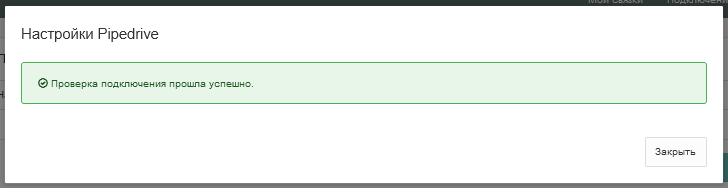Шаг 5. Как создать подключение Albato к Виртуальной АТС и к другим бизнес-системам
Подключение к Виртуальной АТС
Чтобы создать подключение Albato к ВАТС, выполните следующие действия в Личном кабинете MANGO OFFICE:
1) перейдите в раздел «Автоматизация процессов и данных»;
2) нажмите на пункт «Подключения». Появится раскрывающийся список, в котором надо выбрать пункт «MANGO OFFICE»:
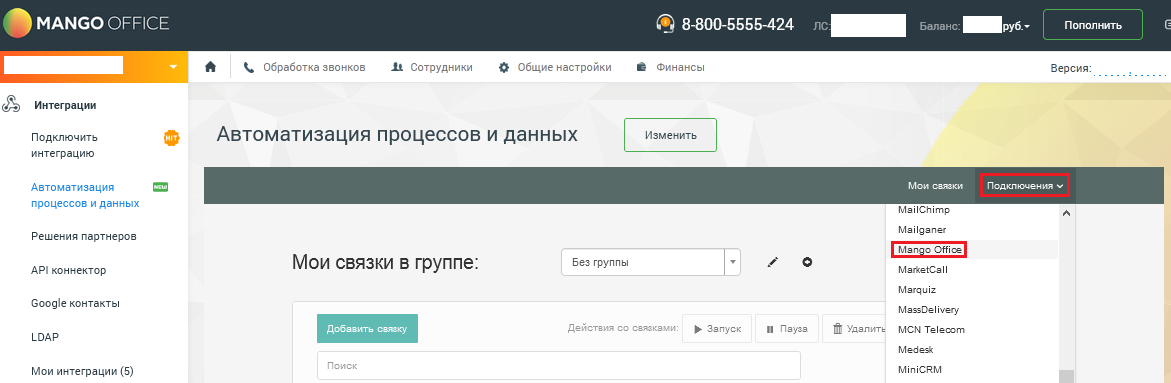
3) нажмите кнопку «Добавить подключение»;
4) в открывшейся форме «Настройки MANGO OFFICE» введите следующие данные, затем нажмите кнопку «Сохранить»:
-
название подключения;
-
код Виртуальной АТС, полученный вами ранее;
-
ключ подключения АТС, полученный вами ранее:
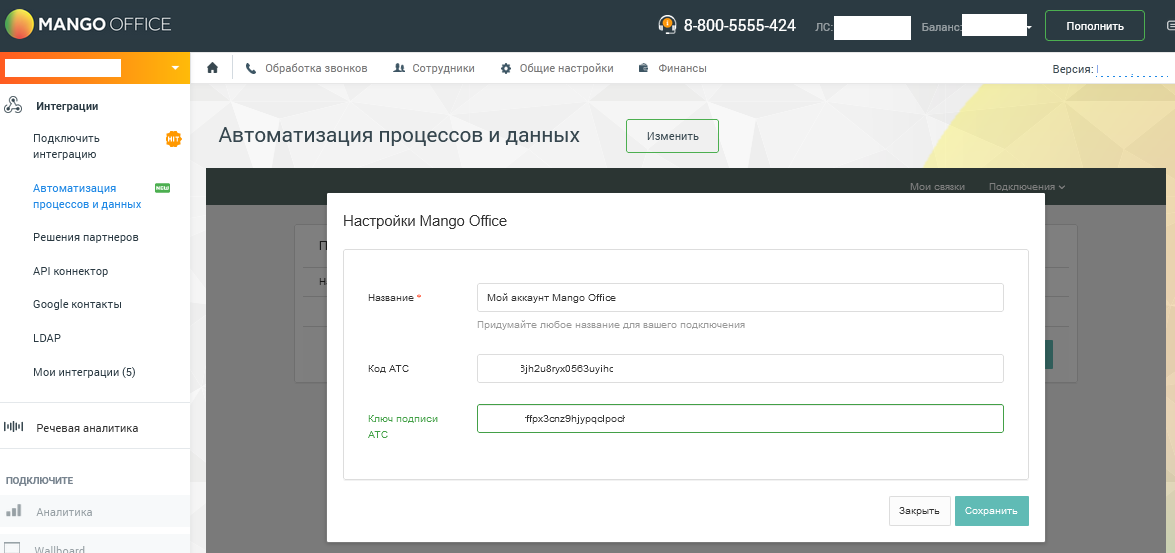
Если проверка кода Виртуальной АТС и ключа подключения прошла успешно, то подключение к вашей Виртуальной АТС считается установленным и будет выдано следующее сообщение:
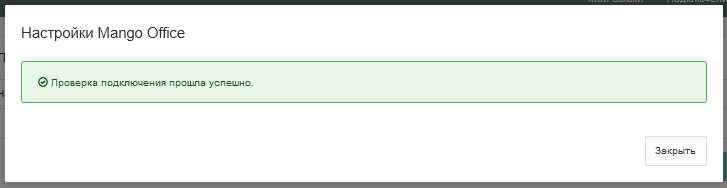
Подключение к бизнес-системе
Чтобы у вас появилась возможность передавать данные о звонках из Виртуальной АТС в вашу бизнес-систему, нужно создать подключение Albato к вашей бизнес-системе.
Допустим, что ваша организация использует CRM-систему Pipedrive. Если вы настроите подключение Albato к Pipedrive, то у вас появиться возможность настроить передачу данных о звонках в эту систему.
В Личном кабинете MANGO OFFICE выполните следующие действия:
1) перейдите в раздел «Интеграция»;
2) нажмите пункт «Автоматизация процессов и данных»;
3) нажмите на пункт «Подключения». Появится раскрывающийся список, в котором надо выбрать название вашей бизнес-системы, например Pipedrive:
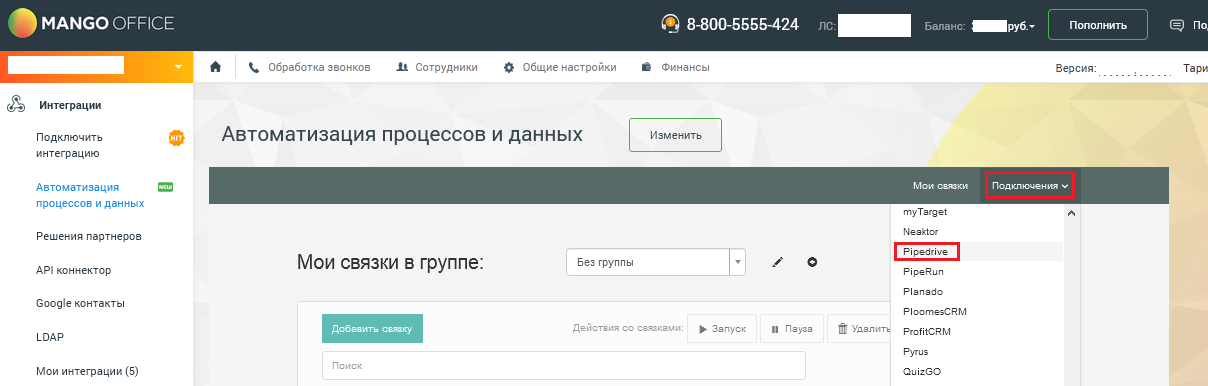
4) в открывшейся форме нажмите кнопку «Добавить подключение»;
5) укажите данные для подключения. Для приведенной в примере CRM-системы Pipedrive нужно указать название подключения и API ключ CRM-системы Pipedrive;
6) нажмите кнопку «Сохранить»:
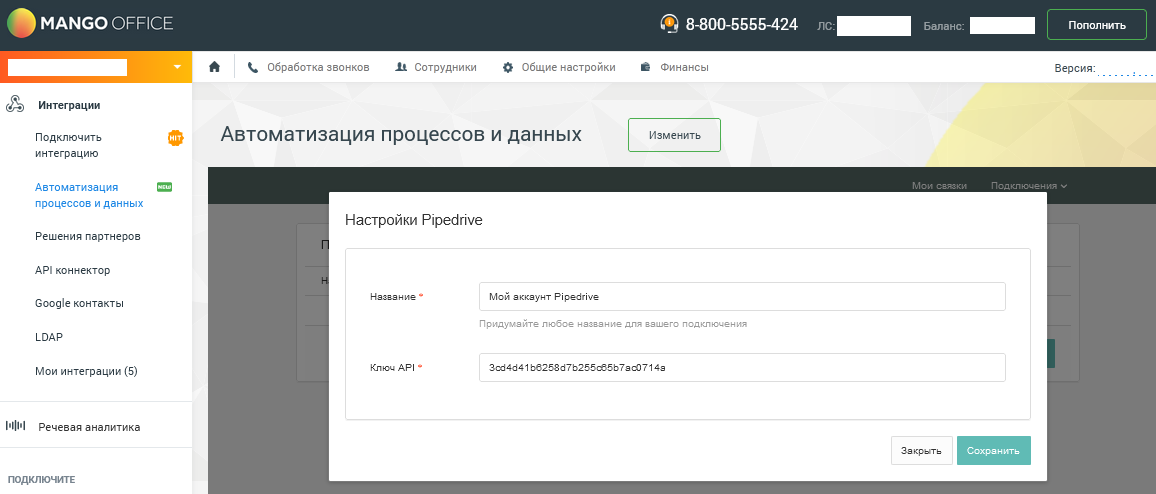
Если проверка данных для подключения прошла успешно, то подключение к вашей бизнес-системе считается установленным и будет выдано соответствующее сообщение. К примеру, сообщение об успешном подключении к Pipedrive: